怎么用U盘重装系统电脑win10
- 分类:Win10 教程 回答于: 2023年03月08日 10:55:08
现如今网上有很多的u盘重装系统软件,通过这些软件大家可以很方便的制作u盘启动盘进行重装电脑系统,但是不少用户都会担心有些软件不安全或是带有病毒,想知道怎么用U盘重装系统电脑。今天小编就跟大家分享一下U盘重装win10系统步骤教程。
工具/原料:
系统版本:win10系统
品牌型号:联想yoga13
软件版本:U极速1.0+U启宝5.2
方法/步骤:
方法一:U极速u盘启动盘制作工具安装
1、首先下载安装U极速u盘启动盘制作工具,解压压缩包,鼠标双击.exe文件,点击【一键安装】或是【自定义安装】。

2、点击【自定义安装】,自行选择需要安装的位置,注意以下默认选项。

3、点击【立即安装】,开始安装软件,耐心等待。
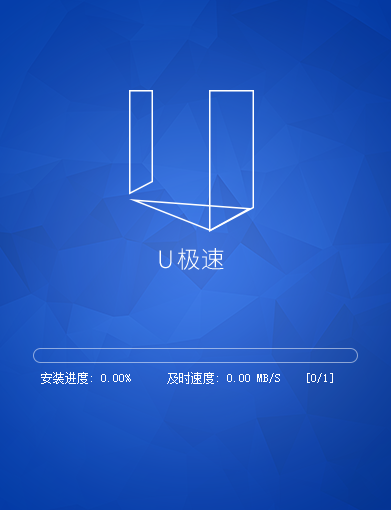

4、再打开U极速U盘启动盘制作工具,进入主页面,

5、将U盘插入电脑接口,稍等一下,软件会自动识别U盘。
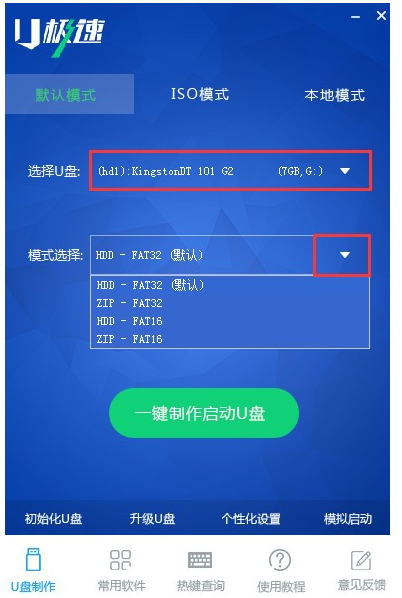
6、点开模式选择即可看到软件界面上有着各种不同的参数,可以根据人群的不同需求进行选择。
方法二:使用U启宝的制作U盘的功能完成win10系统重装
1、我们先下载并且运行U启宝U盘启动软件,点击"制作启动U盘"选项,插入u盘,耐心等待软件成功读取到u盘后,点击"开始制作"进入下一步操作。
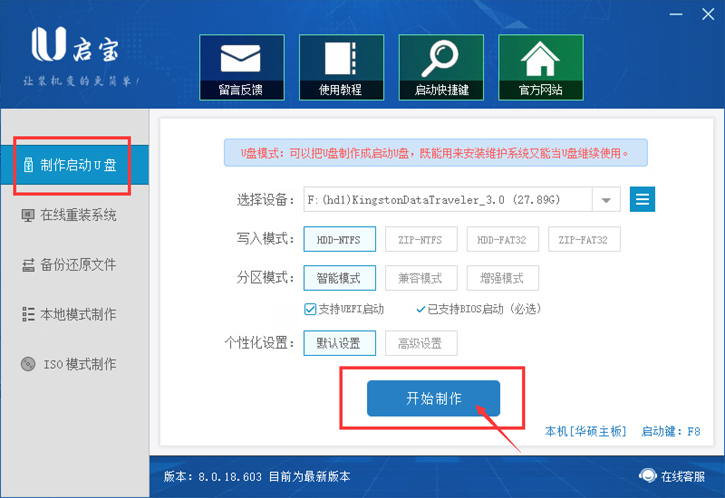
2、在弹出的信息提示窗口界面中,点击"确定"进入下一步操作。注意:U盘里如果有重要文件请保存到其它地方。
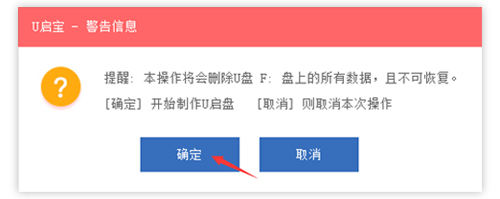
3、请大家耐心等待U启宝U盘启动制作工具首次使用下载和对U盘启动写入相关数据的过程。
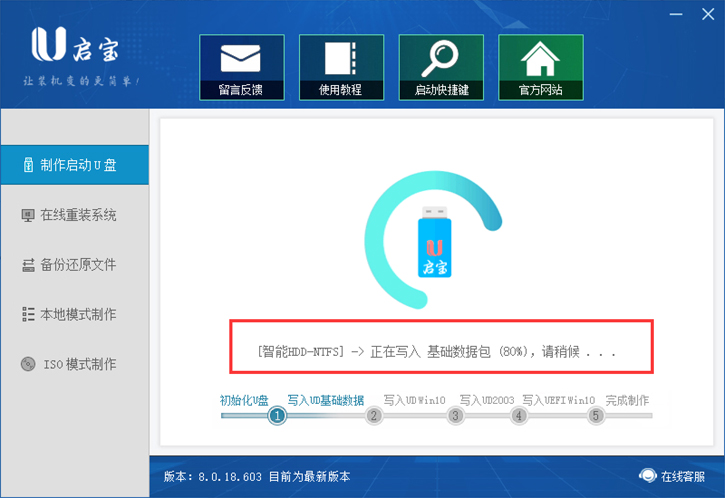
4、完成写入后,在弹出的信息提示窗口界面中,点击"是"进入模拟电脑。也可忽略点"否"。
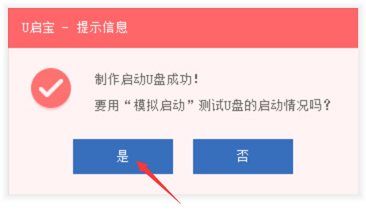
5、然后模拟电脑成功启动说明U启宝u盘启动盘已经制作成功,同时按住Ctrl+Alt释放鼠标,点击关闭窗口完成操作。
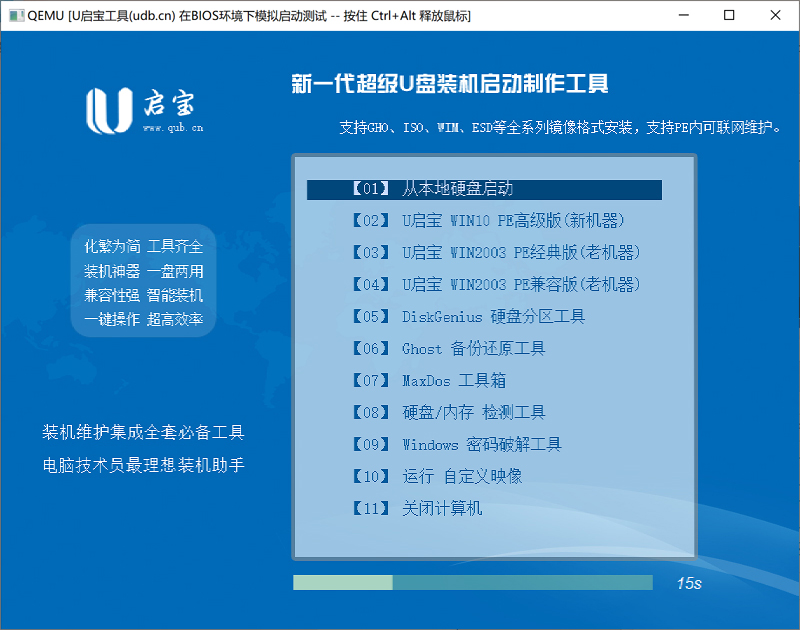
6、最后再重启电脑按启动快捷键或设置BIOS选择制作好的U盘进入PE,即可完成U盘重装win10系统。
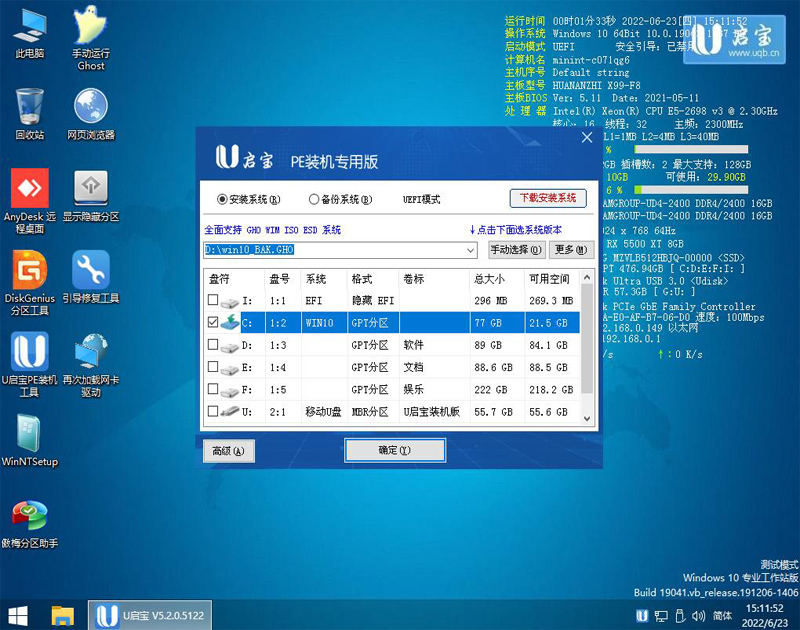
总结:
1、U极速u盘启动盘制作工具安装。
2、使用U启宝的制作U盘的功能完成win10系统重装。
 有用
26
有用
26


 小白系统
小白系统


 1000
1000 1000
1000 1000
1000 1000
1000 1000
1000 1000
1000 1000
1000 1000
1000 1000
1000 1000
1000猜您喜欢
- 小编教你怎么刻录光盘2018/10/24
- 图文演示win10重装win7系统步骤..2021/11/07
- 魔法猪一键式安装windows10安装方法图..2017/10/12
- win10系统重装后无法启动怎么办的解决..2021/12/21
- windows8与windows10哪个好用的介绍..2021/11/02
- windows10ghost纯净安装教程2021/04/19
相关推荐
- win10误删efi启动项无法开机启动项如..2020/09/08
- 正版windows10系统下载安装教程..2022/03/19
- win10快捷键有哪些2021/10/13
- 笔记本win10系统64位旗舰版下载..2017/07/06
- win10激活码操作教程2017/10/23
- win10更新系统的方法教程2021/10/08

















